▼
Scroll to page 2
of
41
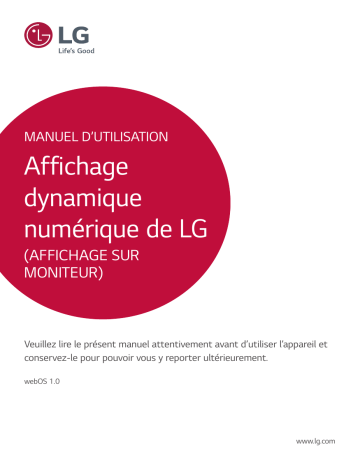
MANUEL D’UTILISATION Affichage dynamique numérique de LG (AFFICHAGE SUR MONITEUR) Veuillez lire le présent manuel attentivement avant d’utiliser l’appareil et conservez-le pour pouvoir vous y reporter ultérieurement. webOS 1.0 www.lg.com 2 FRANÇAIS TABLE DES MATIÈRES PARAMÈTRES D’UTILISATEUR. ................................................... 3 -- Paramètres du menu principal.................. 3 Réglages rapides Paramètres de l’image Paramètres audio Paramètres réseau Paramètres généraux DIVERTISSEMENT.................. 14 -- Utilisation de Mes médias....................... 14 Connexion de dispositifs de stockage USB Fichiers pris en charge par Mes médias Visionnement de vidéos Affichage de photos Écoute de la musique Paramètres -- Contenus SuperSign............................... 21 -- Information.............................................. 21 -- Gestionnaire de fichiers.......................... 21 -- Paramètres ID D’IMAGE......................... 22 CODES IR................................ 23 CONTRÔLE DE PLUSIEURS PRODUITS............................... 25 -- Connexion du câble................................ 25 -- Configurations RS-232C......................... 25 -- Paramètre de communication................. 25 -- Liste de référence des commandes........ 26 -- Protocole de transmission/réception....... 28 Pour obtenir le code source conformément aux dispositions de la licence publique générale, de la licence publique générale limitée, de la licence publique Mozilla et de toute autre licence régissant les logiciels à code source libre contenus dans cet appareil, visitez le site http://opensource.lge.com. En plus du code source, toutes les dispositions de licence, les exonérations de garantie et les avis de droits d’auteurs peuvent aussi être téléchargés. LG Electronics mettra également à votre disposition le code source libre sur CDROM pour un prix couvrant le coût de la distribution (coût du support, de l’expédition et de la manutention) sur simple demande par courriel à l’adresse opensource@lge. com. Cette offre est valable pendant trois (3) années à compter de la date d’achat du produit. 3 •• Le contenu lié au logiciel peut être modifié sans préavis en raison de mises à niveau des fonctions du produit. •• Certaines fonctions décrites dans le guide de l’utilisateur pourraient ne pas être prises en charge par certains modèles. PARAMÈTRES D’UTILISATEUR Paramètres du menu principal Réglages rapides Permet de configurer les menus de paramètres fréquemment utilisés. Allumer ou éteindre automatiquement votre moniteur Rapide Minuteur activé/Minuteur désactivé Vous pouvez configurer le démarrage et l’arrêt d’une minuterie sur votre moniteur. Si vous ne désirez pas régler l'option Minuteur activé/désactivé, sélectionnez Arrêt sous Répéter. Pour régler automatiquement le rétroéclairage et le contraste Rapide Économie d'énergie intelligente Selon la brillance de l’image, la brillance du moniteur sera réglée automatiquement pour économiser l’énergie. •• Désactivé : désactive la fonction Économie d'énergie intelligente. •• Activé : active la fonction Économie d'énergie intelligente. FRANÇAIS REMARQUE 4 FRANÇAIS Paramètres de l’image Sélection du mode image Image Mode image Sélectionnez le mode image qui convient le mieux au type de vidéo. •• Vif : règle l’image pour un environnement de vente au détail en rehaussant le contraste, la brillance, et la netteté. •• Standard : règle l’image pour un environnement normal. •• APS : Le mode APS : (économie d’énergie automatique) réduit la consommation d’énergie en réduisant l’éclairage des commandes. •• Cinéma : optimise l’image pour le visionnement de films. •• Sports : optimise l’image pour le visionnement de sports. Même les mouvements rapides, comme lancer une balle ou un coup de pied, s’affichent clairement à l’écran. •• Jeu : optimise l’image pour jouer à des jeux vidéo. •• Expert 1/Expert 2 : Expert 1/Expert 2 : Permet à un expert, ou à quiconque est intéressé par des images de haute qualité, de régler manuellement l'image pour la meilleure qualité. REMARQUE •• Les modes image disponibles peuvent varier en fonction du signal source. •• Expert est une option qui permet à un expert de la qualité d’image de régler avec précision la qualité de l’image à partir d’une image précise. Par conséquent, il est possible que cette option ne soit pas efficace pour une image normale. 5 Image Réglage de l'image •• Rétroéclairage : règle la brillance de l’écran en commandant le rétroéclairage ACL. Plus la valeur est près de 100, plus l’écran est lumineux. •• Contraste : règle la différence entre les zones claires et sombres de l’image. Plus la valeur est près de 100, plus la différence est importante. •• Brillance :règle la brillance globale de l’écran. Plus la valeur est près de 100, plus l’écran est lumineux. •• Netteté : règle la netteté du contour des objets. Plus la valeur est près de 50, plus le contour sera clair et net. •• Netteté h : règle la netteté du contraste des contours de l’écran d’un point de vue à l’horizontale. •• Netteté v : règle la netteté du contraste des contours de l’écran d’un point de vue à la verticale. •• Couleur : adoucit ou intensifie les teintes à l’écran. Plus la valeur est près de 100, plus la couleur est foncée. •• Teinte : ajuste l’équilibre entre les niveaux de rouge et de vert affichés à l’écran. Plus la valeur est près de Rouge 50, plus le rouge devient foncé, et plus la valeur est près de Vert 50, plus le vert devient foncé. •• Température de couleur : règle les teintes de l’écran pour rendre les couleurs plus chaudes ou plus froides. •• Contrôle avancé/Contrôle expert : personnalise les options avancées. –– Contraste dynamique : optimise la différence entre les parties claires et sombres de l’écran en fonction de la brillance de l’image. –– Super résolution : affine les parties de l’image floues ou difficile à discerner. –– Gamme de couleurs : sélectionne la plage de couleurs à afficher. –– Couleur dynamique : règle la teinte et la saturation de l’image pour un affichage plus clair et vif. –– Amélioration des bords : offre des bordures d’image plus claires et nettes. –– Filtre couleur : règle précisément les couleurs et les teintes en filtrant une zone de couleur précise de l’espace RVB. –– Couleur préférée : règle le teint de la peau, le teint de l’herbe et le teint du ciel selon vos préférences. –– Gamma : règle la brillance moyenne de l’image. –– Équilibre des blancs : règle la teinte globale de l’image selon vos préférences. En mode Expert, vous pouvez faire le réglage fin de l’image à l’aide des options Méthode/Modèle. –– Système de gestion des couleurs : les experts utilisent le système de gestion des couleurs lorsqu’ils règlent les couleurs à l'aide du modèle test. Le système de gestion des couleurs vous permet d’apporter un réglage en faisant un choix parmi les 6 espaces de couleur différents (rouge/jaune/bleu/cyan/magenta/vert) sans affecter les autres couleurs. Il est possible que vous ne voyiez pas la modification des teintes sur une image normale, même après le réglage. FRANÇAIS Réglage fin du mode image 6 FRANÇAIS •• Options d’image : personnalise les options d’image. Réduction de bruit : retire les petits points irréguliers pour obtenir une image claire. Réduction de bruit MPEG : réduit le bruit produit lors de la création de signaux vidéo numériques. Niveau de noir : règle le niveau de noir de l’image pour corriger sa brillance et son contraste. Cinéma véridique : optimise l’image pour lui donner une allure de film. Atténuation localisée DEL : éclaircit les zones claires et assombrit les zones sombres de l’écran pour un contraste maximal. - Désactivé : désactive la fonction d’atténuation localisée DEL. - Faible/Moyen/Élevé : règle le contraste de l’écran. –– TruMotion : optimise la vidéo pour lui donner une allure de film. - Désactivé : désactive la fonction TruMotion. - Lisse : adoucit les images aux mouvements rapides. - Clair : affiche avec clarté les images aux mouvements rapides. - Utilisateur : réglage manuel de l’effet d'atténuation de la saccade à l’écran. *Atténuateur de bruit vidéo : règle l’effet de saccade à l’écran. –– –– –– –– –– •• Réinitialisation : réinitialise les paramètres de l’image. REMARQUE •• Vous pouvez régler les paramètres avancés uniquement avec mode Utilisateur. •• Selon le signal source ou le mode image sélectionné, les options disponibles peuvent varier. Configuration de l'allongement Image Allongement Change l'allongement de l’image pour voir l’image dans sa taille optimale. •• 16:9 : l’image est affichée avec l'allongement 16:9. •• Sur mesure : affiche l’image dans la taille d’origine sans rogner les bords. Le format original est offert en mode HDMI (720p ou plus). •• Définir en fonction du programme : change automatiquement l'allongement de l’image au format 4:3 ou 16:9 en fonction du signal vidéo d’entrée. •• 4:3 : l’image est affichée avec l'allongement 4:3. •• Zoom : agrandit l’image pour l’adapter à la largeur de l’écran. Les parties supérieure et inférieure de l’image peuvent être rognées. •• Zoom cinéma : agrandit l’image à un format cinémascope de 2,35:1 sans distorsion. MISE EN GARDE •• Si une image est figée à l’écran pendant une période prolongée, elle peut causer une image fantôme et endommager définitivement l’écran. Ce phénomène d’image fantôme ou rémanente n’est pas couvert par la garantie. •• Si l'allongement de l’image est réglé à 4:3 pendant une période prolongée, il est possible qu’une image rémanente apparaisse dans la zone propre à ce format. •• Les options peuvent varier selon le modèle. •• Selon le signal d’entrée, les allongements disponibles peuvent varier. •• Vous pouvez sélectionner uniquement les formats 4:3 et 16:9 dans les modes source HDMI1-PC/ HDMI2-PC/ DISPLAYPORT-PC/ DVI-D(PC). 7 Image Économie d'énergie Permet de réduire la consommation d’énergie en réglant les pointes de brillance de l’écran. •• Automatique : règle la brillance du moniteur selon la lumière ambiante. (Cette fonction n’est offerte que sur certains modèles.) •• Désactivé : désactive la fonction d’économie d’énergie. •• Minimum/Moyen/Maximum : utilise la fonction d’économie d’énergie selon le niveau d’économie d’énergie spécifié pour votre moniteur. •• Écran désactivé : éteint l’écran. Vous n’entendrez que le son. Vous pouvez le rallumer en appuyant sur n’importe quel bouton de la télécommande, à l’exception de la touche de mise sous tension. Utilisation de la fonction Économie d'énergie intelligente Image Économie d'énergie intelligente Selon la brillance de l’image, la brillance du moniteur sera réglée automatiquement pour économiser l’énergie. •• Désactivé: désactive la fonction d'économie d'énergie intelligente. •• Activé : active la fonction d'économie d'énergie intelligente. Pour utiliser la fonction Commande de brillance simple Image Commande de brillance simple Le rétroéclairage est ajusté en fonction de votre horaire. •• Désactivé : désactive la fonction Commande de brillance simple. •• Activé : active la fonction Commande de brillance simple. REMARQUE •• Lorsque la fonction Commande de brillance simple est activée, la fonction de rétroéclairage sous Réglage de l'image est désactivée. •• Lorsque le mode Économie d'énergie est réglé à Maximum ou Auto, la fonction Commande de brillance simple est désactivée. •• Vous pouvez configurer jusqu'à six horaires, et ils sont triés en ordre croissant selon l'heure. •• Vous pouvez supprimer séparément des éléments ajoutés manuellement. •• Les horaires en double ne sont pas ajoutés. Toutefois, la valeur de rétroéclairage est mise à jour. •• Cette fonction peut ne pas être prise en charge par certains modèles. Exécution d’un test d’image Image Image Test Exécutez un test d’image pour vous assurer que les signaux d’image sont émis normalement, puis corrigez les problèmes en sélectionnant la bonne option à l’écran. S’il n’y a aucun problème avec le test d’image, vérifiez les appareils externes connectés. FRANÇAIS Utilisation de la fonction d’économie d’énergie 8 FRANÇAIS Paramètres audio Sélection d’un mode son Son Mode son La meilleure qualité sonore sera sélectionnée automatiquement en fonction du type de vidéo actuellement visionné. •• Standard : ce mode de son fonctionne bien pour tous les types de contenu. •• Informations : optimise le son pour le visionnement des actualités. •• Musique : optimise le son pour l’écoute de musique. •• Cinéma : optimise le son pour le visionnement de films. •• Sports : optimise le son pour le visionnement de sports. •• Jeu : optimise le son pour les jeux. Utilisation de la fonction Effets sonores Son Effets sonores •• Voix claires ll : profitez d’un son plus clair avec trois niveaux de réglage. •• Égaliseur : réglez manuellement le son à l’aide de cette fonction. . •• Équilibre : réglez le volume de sortie du haut-parleur gauche et du droit. •• Réinitialisation : réinitialisez les paramètres de son. Sélection du taux d’augmentation de volume Son Taux d'augmentation de volume Vous pouvez définir la plage du volume en sélectionnant Faible/Moyen/Élevé. Synchronisation audio avec la vidéo Son Régl. sync. AV •• Haut-parleur : ajuste la synchronisation des signaux audio et vidéo sortants des haut-parleurs externes, comme ceux branchés sur le port de sortie audio numérique, des appareils audio LG ou des écouteurs. À partir de la valeur par défaut, plus la valeur est près de -, plus la sortie audio est accélérée, et plus la valeur est près du +, plus la sortie audio est ralentie. •• Bypass :le signal audio provenant d’appareils externes sans délai. Il peut arriver que le signal audio soit émis avant le signal vidéo en raison du temps de traitement de ce dernier qui est envoyé au moniteur. Exécution d’un test audio Son Test audio Exécutez un test audio pour vous assurer que les signaux audio sont émis normalement, puis corrigez les problèmes en sélectionnant la bonne option à l’écran. S’il n’y a aucun problème avec le test audio, vérifiez les appareils externes connectés. 9 Configuration d’un nom de moniteur d’affichage Réseau Nom du moniteur d'affichage Vous pouvez définir un nom pour le moniteur d’affichage qui sera utilisé sur le réseau en utilisant le clavier à l’écran. Pour configurer votre réseau Réseau Connexion filaire (Ethernet) •• Connexion à un réseau filaire : connectez votre moniteur à un réseau local (LAN) par le port LAN, et configurez les paramètres de réseau. Seules les connexions réseau filaires sont prises en charge. Après l’établissement d’une connexion physique, il est possible de devoir régler les paramètres de réseau de l’écran pour certains réseaux. Pour la plupart des réseaux, l’écran se connectera automatiquement sans aucun réglage supplémentaire. Pour en savoir plus, communiquez avec votre fournisseur de services Internet ou consultez le manuel du routeur. Connexion à un réseau sans fil (Cette commande peut ne pas être prise en charge selon le modèle.) Réseau Connexion Wi-Fi Si vous avez configuré le moniteur pour l’utiliser sur un réseau sans fil, vous pouvez rechercher les réseaux Internet sans fil disponibles pour le connecter. •• Ajouter un réseau sans fil caché : si vous entrez directement le nom du réseau, vous pouvez ajouter un réseau sans fil. •• Se connecter via PBC : se connecte facilement en appuyant sur le bouton d’un point d’accès sans fil compatible PBC. •• Se connecter via un NIP : se connecte facilement en entrant le NIP sur le site Web du point d’accès sans fil désiré. •• Paramètres avancés : si vous entrez directement les renseignements sur le réseau, vous pouvez ajouter un réseau sans fil. Si aucun réseau sans fil n’est disponible, cliquez sur Paramètres avancés. Vous pouvez ajouter un réseau. FRANÇAIS Paramètres réseau 10 FRANÇAIS Conseils pour la configuration réseau •• Utilisez un câble LAN standard (catégorie 5 ou supérieure avec connecteur RJ45) avec cet écran. •• Beaucoup de problèmes de connexion réseau qui surviennent pendant la configuration peuvent être résolus en réinitialisant le routeur ou le modem. Après avoir connecté l’écran au réseau domestique, éteignez rapidement le routeur du réseau domestique ou le modem câble ou débranchez leur cordon d’alimentation, puis rallumez le routeur ou le modem ou rebranchez le câble d’alimentation. •• Le nombre de périphériques pouvant être connectés à Internet peut être limité par les conditions du contrat de service du fournisseur d’accès Internet (FAI). Pour en savoir plus, communiquez avec votre FAI. •• LG décline toute responsabilité en cas de mauvais fonctionnement de l’écran ou de la fonction de connexion à Internet attribuable à des erreurs de communication ou à des anomalies de fonctionnement liées à votre connexion Internet ou à d’autres appareils connectés. •• LG n’est pas responsable des problèmes liés à votre connexion Internet. •• Si le débit de votre connexion réseau n’est pas suffisant pour le contenu auquel vous désirez accéder, vous pourriez ne pas obtenir les résultats souhaités. •• Certaines opérations de connexion à Internet peuvent être impossibles en raison de restrictions imposées par le FAI qui assure votre connexion Internet. •• Vous êtes responsable de tous les frais facturés par votre FAI, y compris, mais sans s’y limiter, les frais de connexion. REMARQUE •• Si vous souhaitez accéder à Internet directement depuis votre écran, la connexion Internet à large bande doit être activée en permanence. •• Si vous ne parvenez pas à accéder à Internet, vérifiez l’état du réseau à partir d’un PC sur votre réseau. •• Quand vous utilisez l’option Configuration réseau, vérifiez le câble LAN ou assurez-vous que la fonction DHCP du routeur est activée. •• Si vous ne terminez la configuration des paramètres de réseau, le réseau peut ne pas fonctionner correctement. MISE EN GARDE •• Ne branchez pas de câble téléphonique modulaire sur le port LAN. •• Comme il existe diverses méthodes de connexion, veuillez suivre les spécifications fournies par votre fournisseur de télécommunication ou FSI. •• Le menu Configuration du réseau ne sera pas disponible tant que l’écran n’est pas connecté à un réseau physique. 11 (Cette commande peut ne pas être prise en charge selon le modèle.) •• D’autres appareils utilisant la fréquence 2,4 GHz (téléphone sans fil, appareils Bluetooth ou four à microondes) peuvent causer des interférences sur les réseaux sans fil. Des interférences peuvent également être causées par des appareils d’une fréquence de 5 GHz, comme pour les autres appareils Wi-Fi. •• L’environnement sans fil avoisinant peut ralentir le service du réseau sans fil. •• Le fait de ne pas désactiver l’intégralité du réseau local domestique peut engendrer du trafic réseau sur certains appareils. •• Dans le cas d’une connexion à un point d’accès, l’appareil de point d’accès utilisé doit prendre en charge la connexion sans fil, et la fonction de connexion sans fil doit être activée sur cet appareil. Communiquez avec votre fournisseur de services pour connaître la disponibilité de la connexion sans fil sur votre point d’accès. •• Vérifiez le SSID et les paramètres de sécurité du point d’accès afin d’en établir la connexion. Veuillez consulter la documentation appropriée pour connaître le SSID et les paramètres de sécurité du point d’accès. •• Les paramètres non valides des appareils réseau (diviseur de ligne câblé/sans fil, concentrateur) peuvent ralentir ou affecter le fonctionnement du moniteur. Installez les appareils conformément aux directives de leurs manuels et configurez le réseau. •• Le mode de connexion peut différer selon le fabricant du point d’accès. FRANÇAIS Conseils pour la configuration de réseau sans fil 12 FRANÇAIS Paramètres généraux Configuration de la langue Général Langue menu Sélectionnez l’une des langues du menu affiché à l’écran. •• Langue menu : définit la langue d’affichage. Configuration de l’heure/date Général Heure et date Vous pouvez vérifier ou changer l’heure. •• Heure : vous pouvez régler l'heure manuellement. •• Date : vous pouvez régler la date manuellement. Application de l’heure d'été Général Heure d'été Vous pouvez définir la période d’application de l’heure d'été et activer ou désactiver la fonction en sélectionnant Marche/Arrêt. •• Heure de début/heure de fin : vous pouvez régler l'heure en configurant les paramètres mois/semaine/ jour/heure. REMARQUE •• Lors du réglage de l’heure d'été, configurez les paramètres du nombre de semaines et du jour de la semaine. •• Par exemple, si l’option Heure d'été débute le 7 juillet 2014, lundi, réglez l’heure ainsi : juillet/1er/Lun/00:00 puisqu’il s’agit du premier lundi de juillet 2014. •• Selon le mois, la quatrième ou la cinquième semaine peut être la dernière. Allumer ou éteindre automatiquement votre moniteur Minuteries générales Vous pouvez configurer le démarrage et l’arrêt d’une minuterie sur votre moniteur. •• Minuterie de mise en marche : vous pouvez régler l’heure à laquelle le moniteur s’allume. •• Minuterie de mise hors tension : vous pouvez régler l’heure à laquelle le moniteur s’éteint. •• Mise hors tension sans signal (15 min) : s’il n’y a pas source d’entrée, le moniteur s’éteint automatiquement après 15 minutes. Si vous ne souhaitez pas qu’il s’éteigne automatiquement, réglez la fonction Mise hors tension sans signal à Arrêt. •• Mise hors tension automatique : lorsqu’aucune touche n’est utilisée, le moniteur s’éteint automatiquement. 13 •• Un total de 7 programmes de Mise en éveil/Mise en arrêt peut être enregistré; le moniteur est allumé ou éteint à l’heure configurée dans la liste de programmations. Si plusieurs heures prédéfinies sont enregistrées dans la liste de programmations, cette fonction marche à l’heure la plus près de l’heure actuelle. •• Une fois que les réglages de mise en éveil et de mise en arrêt sont configurés, ces fonctions fonctionnent quotidiennement à l’heure préréglée. •• La fonction de mise hors tension programmée fonctionne correctement uniquement si l’heure de l’appareil est réglée correctement. •• Lorsque les heures programmées de mise en marche et de mise en arrêt sont les mêmes, l’heure de mise en arrêt a priorité sur l’heure de mise en marche si le moniteur est allumé, et vice-versa s’il est éteint. Réinitialisation des paramètres du moniteur Général Réinitialiser les paramètres initiaux Réinitialise tous les paramètres du moniteur. FRANÇAIS REMARQUE 14 FRANÇAIS DIVERTISSEMENT Utilisation de Mes médias Connexion de dispositifs de stockage USB Branchez un dispositif de stockage USB, comme une mémoire flash USB ou un disque dur externe, à l’écran et utilisez les fonctions multimédias. MISE EN GARDE •• Veuillez ne pas éteindre le moniteur ou retirer le dispositif de stockage USB lorsque l’écran Mes médias est activé. Vous risqueriez de perdre des fichiers ou d’endommager le dispositif de stockage USB. •• Effectuez fréquemment des copies de sauvegarde des fichiers stockés sur votre dispositif de stockage USB, car la garantie ne couvre pas nécessairement les fichiers perdus ou endommagés. Conseils d'utilisation des dispositifs de stockage USB •• Seul un dispositif de stockage USB peut être reconnu. •• Un dispositif USB ne fonctionne pas efficacement lorsqu’il est connecté par un concentrateur USB. •• Un dispositif de stockage USB utilisant un programme de reconnaissance automatique peut ne pas être reconnu. •• Un dispositif de stockage USB utilisant son propre pilote peut ne pas être reconnu. •• Le délai de reconnaissance d’un dispositif de stockage USB dépend de chaque dispositif. •• Veuillez ne pas éteindre l’écran ou retirer le dispositif USB lorsque ce dernier fonctionne. Si le dispositif de stockage USB est soudainement déconnecté, les fichiers qui y sont stockés ou l’appareil lui-même pourraient être endommagés. •• Ne branchez pas un dispositif de stockage USB ayant été modifié pour fonctionner sur un ordinateur. Ce dispositif peut empêcher le moniteur de bien fonctionner ou son contenu peut ne pas être lu. Utilisez uniquement un dispositif de stockage USB qui contient des fichiers standard de musique, de photos ou de vidéos. •• Un dispositif de stockage USB formaté comme programme utilitaire non pris en charge par Windows pourrait ne pas être reconnu. •• Un dispositif de stockage USB (plus 0,5 A) qui nécessite une source d’alimentation externe doit être branché à une source d’alimentation séparément. Sinon, le dispositif peut ne pas être reconnu. •• Veuillez brancher le dispositif de stockage USB en utilisant le câble fourni par le fabricant du dispositif. •• Certains dispositifs de stockage USB peuvent ne pas être pris en charge ou ne pas fonctionner correctement. •• Le mode d’alignement des fichiers des dispositifs de stockage USB est semblable à celui de Windows XP et les noms de fichiers peuvent compter jusqu’à 100 caractères français. •• Assurez-vous de faire une copie de sauvegarde des données importantes, car elles peuvent être endommagées. Nous ne serons tenus responsables d’aucune perte de données. 15 •• Le système peut reconnaître un maximum de 999 sous-dossiers ou fichiers dans un seul dossier. FRANÇAIS •• Si le disque dur USB n’a pas de source d’alimentation externe, il se peut que le dispositif de stockage USB ne soit pas détecté. Pour vous assurer que le dispositif de stockage est détecté, vous devez le brancher sur une source d’alimentation externe. – Utilisez un adaptateur d’alimentation pour une source d’alimentation externe. Nous ne fournissons pas de câble USB pour une source d’alimentation externe. •• Si votre dispositif de stockage USB comporte plusieurs partitions, ou si vous utilisez un lecteur multicarte USB, vous pouvez utiliser jusqu’à quatre partitions ou quatre dispositifs de stockage USB. •• Si un dispositif de stockage USB est connecté à un lecteur multicarte USB, il se peut que ses données de volume ne soient pas détectées. •• Si le dispositif de stockage USB ne fonctionne pas correctement, déconnectez-le puis reconnectez-le. •• La vitesse de détection varie d’un dispositif à l’autre. •• Si le dispositif de stockage USB est connecté en mode veille, le disque dur spécifique est chargé automatiquement dès que l’écran s’allume. •• La capacité maximale recommandée est de 1 To pour un disque dur USB externe et de 32 Go pour une clé USB. •• Tout dispositif avec une capacité supérieure à celles recommandées peut ne pas fonctionner correctement. •• Si un disque dur USB externe avec une fonction d’économie d’énergie ne fonctionne pas, éteignez-le et rallumez-le. •• Les dispositifs de stockage USB dont la version est antérieure à USB 2.0 sont également pris en charge, mais ils peuvent ne pas fonctionner correctement avec la fonction Vidéos. 16 FRANÇAIS Fichiers pris en charge par Mes médias Format de sous-titres externes pris en charge •• *.smi, *.srt, *.sub (MicroDVD, SubViewer 1.0/2.0), *.ass, *.ssa, *.txt (TMPlayer), *.psb (PowerDivX), *.dcs (DLP Cinema Pour utiliser la fonction Sélectionner la lecture, Photos/Vidéos/Musique •• Lire sélection : lit le contenu sélectionné. Pour régler la sélection de l'appareil, Photos/Vidéos/Musique •• Sélection de l'appareil : importer le contenu de l'appareil sélectionné. Format de sous-titre interne pris en charge •• Vidéo HD intégrale 1920 X 1080 : XSUB (prend en charge les sous-titres internes générés par DivX6) 17 Extension Codec .asf .wmv Vidéos Profil avancé VC-1 (WMVA exclu), profils VC-1 principal et simple Audio WMA Standard (WMA v1/WMA Speech exclu), WMA 9 Professional .divx .avi Vidéos DivX3.11, DivX4, DivX5, DivX6, XViD (excepté GMC 3 points), H.264/AVC, Motion Jpeg, MPEG-4 Audio MPEG-1 couche I, II, MPEG-1 couche III (MP3), Dolby Digital, Dolby Digital Plus, LPCM, ADPCM, DTS .mp4 .m4v .mov Vidéos H.264/AVC, MPEG-4 Audio AAC, MPEG-1 couche III (MP3) .3gp .3g2 Vidéos H.264/AVC, MPEG-4 Audio AAC, AMR-NB, AMR-WB .mkv Vidéos MPEG-2, MPEG-4, H.264/AVC, VP8 Audio Dolby Digital, PCM, DTS, MPEG-1 couche I, II, MPEG-1 couche III (MP3), Vorbis, AAC .ts .trp .tp .mts Vidéos H.264/AVC, MPEG-2 Audio MPEG-1 couche I, II, MPEG-1 couche III (MP3), Dolby Digital, Dolby Digital Plus, AAC, PCM .mpg .mpeg .dat Vidéos MPEG-1, MPEG-2 Audio MPEG-1 couche I, II, MPEG-1 couche III (MP3) .vob Vidéos MPEG-1, MPEG-2 Audio Dolby Digital, MPEG-1 couche I, II, DVD-LPCM Fichier audio pris en charge Format de fichier .MP3 Élément Débit binaire Information 32 à 320 kbit/s Fréquence 16 à 48 kHz d’échantillonnage Formats MPEG1, MPEG2, couche 2, couche 3 .wav Formats PCM .ogg Formats Vorbis .wma Formats WMA FRANÇAIS Codec vidéo pris en charge 18 FRANÇAIS Fichier de photo pris en charge Format de fichier Format Élément 2D (jpeg, jpg, jpe) JPEG yy Minimum : 64 x 64 yy Maximum : Type normal : 15 360 (L) x 8640 (H)/Type progressif : 1920 (L) x 1440 (H) 2D (png) PNG yy Minimum : 64 x 64 yy Maximum : 1920 (L) x 1080 (H) 2D (bmp) BMP yy Minimum : 64 x 64 yy Maximum : 1920 (L) x 1080 (H) Visionnement de vidéos Lecture de fichiers vidéo sur l’écran. Tous les fichiers vidéo enregistrés sont affichés sur votre écran. Lecture de fichiers vidéo sur l’écran Vidéos Conseils sur la lecture de fichiers vidéo •• Il est possible que certains sous-titres créés par des utilisateurs ne fonctionnent pas correctement. •• Certains caractères spéciaux dans les sous-titres ne sont pas affichés. •• Les balises HTML ne sont pas prises en charge dans les sous-titres. •• Il n’est pas possible d’afficher des sous-titres dans d’autres langues que celles prises en charge. •• L’affichage peut subir des perturbations temporaires (arrêt de l’image ou une lecture plus rapide) lorsque vous changez la langue audio. •• Les fichiers vidéo endommagés risquent de ne pas être lus correctement ou certaines fonctions de lecture peuvent ne pas être utilisables. •• Des fichiers vidéo créés à l’aide de certains encodeurs risquent de ne pas être lus correctement. •• Si la structure vidéo et audio du fichier enregistré n’est pas entrelacée, le signal vidéo ou audio est produit. •• Selon la trame, les vidéos HD d'un maximum de 1920 x 1080 à 25/30p ou de 1280 x 720 à 50/60p sont pris en charge. •• Selon la trame, les vidéos ayant une résolution supérieure à 1920 x 1080 à 25/30p ou 1280 x 720 à 50/60p pourraient ne pas être lues correctement. •• Les fichiers vidéo dont le type ou le format diffère de ceux spécifiés pourraient ne pas être lus correctement. •• Le débit binaire maximal des fichiers vidéo pris en charge est de 20 Mbit/s. (Motion JPEG : 10 Mbit/s seulement) •• Nous ne pouvons garantir une lecture fluide des fichiers chiffrés selon le niveau 4.1 ou supérieur en H.264/ AVC. •• Les fichiers vidéo de plus de 30 Go ne sont pas pris en charge. •• Un fichier vidéo DivX et son fichier de sous-titre doivent être placés dans le même dossier. •• Le nom d'un fichier vidéo et celui du fichier de sous-titres correspondant doivent être identiques pour que les sous-titres s'affichent. •• La lecture d’une vidéo par une connexion USB qui ne prend pas en charge la connexion haute vitesse pourrait ne pas fonctionner correctement. •• Les fichiers encodés à l'aide de la technologie GMC (compensation globale de mouvement) pourraient ne pas être lus correctement. 19 •• Les changements apportés aux valeurs des options de la fonction Vidéos n'ont aucun impact sur les fonctions Photos et Musique, mais ne sont par contre pas touchées par les changements apportés aux valeurs des fonctions Photos ou Musique. •• Les valeurs d’option changées dans Photos et Musique n’affectent pas celles de l’autre. •• Lorsque vous relancez la lecture d’un fichier vidéo après l’avoir interrompue, vous pouvez reprendre à partir de l’instant où la vidéo a été arrêtée. •• Seulement 10 000 blocs de synchronisation sont pris en charge dans le fichier de sous-titres. •• Vous pouvez régler la taille de l’image lors de la lecture d’une vidéo en appuyant sur la touche ARC. •• Les sous-titres coréens sont uniquement pris en charge si le menu à Afficheur est en coréen. •• Les options de la page de codes peuvent être désactivées selon la langue des fichiers de sous-titres. •• Choisissez la page de codes appropriée pour vos fichiers de sous-titres. FRANÇAIS REMARQUE 20 FRANÇAIS Affichage de photos Paramètres L’affichage à l’écran peut différer du modèle. Vous devez enregistrer votre produit pour lire les vidéos DivX protégées contre la copie (DRM). Affichage de fichiers d’image Photos Écoute de la musique Affichage de fichiers de musique Musique REMARQUE •• Les fichiers avec des extensions n’étant pas prises en charge ne sont pas affichés. •• Si un fichier n’est pas valide, une image brisée et le message « fichier non reconnaissable » s’affichent. •• Les fichiers de musique endommagés sont affichés comme 00:00 et ne seront pas lus. •• Un fichier de musique téléchargé d’un service payant et protégé par droits d’auteur ne sera pas lu, et des renseignements erronés peuvent être affichés pendant la lecture. •• Vous pouvez utiliser les touches , , , et de la télécommande également dans ce mode. •• Vous pouvez utiliser la touche pour sélectionner la prochaine piste et la touche pour sélectionner la piste précédente. •• Si vous appuyez sur la touche dans les 5 secondes après le début de la lecture de la chanson, vous serez ramené à la chanson précédente; si vous appuyez sur la même touche après 5 secondes, vous serez ramené au début de la chanson. Pour enregistrer/désenregistrer du contenu DivX VOD acheté ou loué Paramètres DivX VOD Pour lire du contenu DivX VOD loué ou acheté, vous devez enregistrer votre appareil à l’aide du code d’enregistrement DivX à 10 chiffres de votre appareil sur le site www.divx.com/vod. •• Enregistrement : a ffichez le code d’enregistrement de votre affichage. •• Désenregistrement : annulez l’enregistrement. REMARQUE •• Il est possible que certaines touches ne fonctionnent pas durant la vérification du code d’enregistrement. •• Si vous utilisez le code d’enregistrement DivX d’un autre appareil, il est impossible de lire des fichiers DivX loués ou achetés. Utilisez uniquement le code d’enregistrement DivX affecté à votre produit. •• Les fichiers vidéo ou audio non convertis à l’aide du codec DivX standard peuvent être corrompus ou impossibles à lire. •• Le code d’enregistrement DivX vous permet d’activer jusqu’à 6 appareils par compte. •• Si vous annulez l’enregistrement, vous devez enregistrer de nouveau votre appareil si vous voulez lire du contenu DivX VOD. 21 Gestionnaire de fichiers Cette fonction permet de lire les fichiers stockés à l’aide de l’option d’exportation dans SuperSign Editor. Vous pouvez déplacer, copier ou supprimer des fichiers. Déplacement, copie ou suppression de fichiers Lecture de fichiers stockés à l’aide de l’option d’exportation Seulement le contenu distribué par SuperSign Manager est affiché et accessible. REMARQUE •• S’il y a un dossier AutoPlay (lecture automatique) dans le dispositif de stockage USB et que ses fichiers sont dans des formats pris en charge, ils seront lus automatiquement lorsque le dispositif de stockage USB est branché sur le moniteur. Information Vérification des renseignements de base pour le moniteur d’affichage Vous pouvez voir les renseignements de base sur le moniteur d’affichage. •• Vous pouvez déplacer ou copier des fichiers ou des dossiers de la mémoire interne à la mémoire externe. •• Vous pouvez déplacer ou copier des fichiers ou des dossiers de la mémoire externe à la mémoire interne. •• Vous pouvez supprimer des fichiers ou des dossiers de la mémoire interne ou externe. REMARQUE •• Cette application sert à gérer les fichiers et ne peut donc par lire les fichiers multimédias. Pour lire les fichiers multimédias, lancez Mes médias. •• Les fichiers dont la taille est plus grande que la mémoire interne restante ne peuvent pas être copiés ou déplacés sur la mémoire interne. FRANÇAIS Contenus SuperSign 22 FRANÇAIS Paramètres ID D’IMAGE REMARQUE L’option ID D’IMAGE sert à modifier les paramètres d’un écran spécifique à l’aide d’un récepteur infrarouge unique en mode multivision. La communication est possible entre un moniteur avec un récepteur IR et d’autres moniteurs à l’aide de câbles RS-232C. Chaque écran est identifié par un Identité télé. Si vous attribuez un ID D’IMAGE à l’aide de la télécommande, vous pouvez contrôler à distance que les écrans dont l’ID D’IMAGE et l’Identité télé sont identiques. AUDIO (RGB/DVI) RS-232C OUT RS-232C OUT RS-232C OUT RS-232C IN RS-232C IN RS-232C IN REMOTE CONTROL IN 1 Attribuer l’Identité télé sur les moniteurs installés comme illustré ci-dessous. Capteur de lumière et IR Câbles RS-232C ID D'IMAGE ACTIVÉ [2] 2 3 Appuyez sur la touche rouge ACTIVÉ de la télécommande pour assigner le PICTURE ID. Affectez l’Identité télé à la sélection de votre choix. •• Vous ne pouvez pas contrôler un écran avec un Identité télé différent de l’ID D’IMAGEavec des signaux IR. •• Si l’lD D’IMAGE est réglé à 2, seul le moniteur du haut à droite, dont l’Identité télé est réglé à 2, peut être contrôlé par les signaux infrarouges. •• Si vous appuyez sur la touche ARRÊT de la fonction ID D'IMAGE, alors tous les ID D’IMAGE de tous les moniteurs sont désactivés. Si ensuite vous appuyez sur une touche de la télécommande, tous les moniteurs peuvent être commandés par des signaux infrarouges, peu importe l’Identité télé. •• Lorsque la fonction ID D'IMAGE est réglée à MARCHE, vous ne pouvez augmenter l'ID D'IMAGE que par 1. Vous ne pouvez pas le réduire. 23 FRANÇAIS CODES IR La fonction USB/HDMI n’est pas prise en charge par tous les modèles. Certains codes de touche peuvent ne pas être pris en charge selon le modèle. Code (Hex) Fonction 08 ( C4 C5 Remarques Touche de télécommande ) MARCHE Touche de télécommande ARRÊT Touche de télécommande 95 Économie d'énergie Touche de télécommande 0B SOURCE Touche de télécommande 10 Touche numérique 0 Touche de télécommande 11 Touche numérique 1 Touche de télécommande 12 Touche numérique 2 Touche de télécommande 13 Touche numérique 3 Touche de télécommande 14 Touche numérique 4 Touche de télécommande 15 Touche numérique 5 Touche de télécommande 16 Touche numérique 6 Touche de télécommande 17 Touche numérique 7 Touche de télécommande 18 Touche numérique 8 Touche de télécommande 19 Touche numérique 9 Touche de télécommande 02 Volume Touche de télécommande 03 Volume Touche de télécommande E0 E1 (Page précédente) Touche de télécommande (Page suivante) Touche de télécommande DC 3D Touche de télécommande 32 1/a/A Touche de télécommande 2F EFFACER Touche de télécommande 7E Touche de télécommande 79 ARC(MARK) (Allongement) Touche de télécommande 4D PSM (Mode image) Touche de télécommande 09 SOURDINE Touche de télécommande 43 PARAMÈTRES (Menu) Touche de télécommande 99 Config. auto Touche de télécommande 40 Haut Touche de télécommande 41 Bas Touche de télécommande 06 Droite Touche de télécommande 07 Gauche Touche de télécommande 44 OK Touche de télécommande 28 RETOUR Touche de télécommande 24 FRANÇAIS Code (Hex) Fonction Remarques 7B TILE Touche de télécommande 5B EXIT Touche de télécommande 72 ID ACTIVÉ (ROUGE) Touche de télécommande 71 ID DÉSACTIVÉ (VERT) Touche de télécommande 63 JAUNE Touche de télécommande 61 BLEU Touche de télécommande B1 Touche de télécommande B0 Touche de télécommande BA Touche de télécommande 8F Touche de télécommande 8E Touche de télécommande 5F W.BAL Touche de télécommande 3F S.MENU Touche de télécommande 7C ACCUEIL Touche de télécommande *Certains codes de touche peuvent ne pas être pris en charge selon le modèle. 25 Utilisez cette méthode pour connecter plusieurs produits à un seul ordinateur. Vous pouvez contrôler plusieurs produits à la fois en les connectant à un seul ordinateur. Dans le menu Option, l’Identité télé doit être compris entre 1 et 1 000, sans être en double. Connexion du câble Connectez le câble RS-232C comme illustré. Le protocole RS-232C est utilisé pour la communication entre l’ordinateur et le produit. Vous pouvez allumer ou éteindre le produit, sélectionner une source d’entrée ou régler le menu de l’afficheur à partir de votre ordinateur. PC Moniteur 1 Moniteur 2 Moniteur 3 Moniteur 4 Câble RS-232C (vendu séparément) Configurations RS-232C Configuration à 8 broches (câble RS-232C standard) PC DCD RXD TXD GND DTR DSR RTS CTS 1 2 3 5 4 6 7 8 Appareil 1 3 2 5 6 4 8 7 DCD TXD RXD GND DSR DTR CTS RTS D-Sub à 9 broches D-Sub à 9 broches (Femelle) (Femelle) REMARQUE •• Lorsque vous utilisez des connexions à trois fils (non standard), une guirlande IR ne peut pas être utilisée. •• Lorsque des écrans connectés en guirlande (qui contrôle des moniteurs multiples) sont éteints et allumés successivement, certains moniteurs peuvent ne pas s’allumer. Dans ce cas, vous pouvez allumer ces moniteurs en appuyant sur la touche MONITEUR ACTIVÉ et non sur la touche ALIMENTATION. Paramètre de communication Débit en baud : 9 600 b/s (ALIMENTATION) Longueur de données : 8 bits Bit de parité : aucun Bit d’arrêt : 1 bit Contrôle de flux : aucun Code de communication : Code ASCII Utilisez un câble croisé (inversé). MONITEUR ACTIVÉ FRANÇAIS CONTRÔLE DE PLUSIEURS PRODUITS 26 FRANÇAIS Liste de référence des commandes COMMANDE 1 DONNÉES (hexadécimales) 2 01 Alimentation k a 00 à 01 02 Sélectionner la source x b Voir Sélectionner la source 03 Allongement k c Voir Allongement 04 Économie d'énergie j q Voir Économie d’énergie 05 Mode image d x Voir Mode image 06 Contraste k g 00 à 64 07 Brillance k h 00 à 64 08 Netteté k k 00 à 32 09 Couleur k i 00 à 64 10 Teinte k j 00 à 64 11 Température de couleur x u 00 à 64 12 Équilibre k t 00 à 64 13 Mode son d y Voir Mode son 14 Sourdine k e 00 à 01 15 Réglage du volume k f 00 à 64 16 Temps 1 (année/mois/jour) f a Voir Temps 1 17 Temps 2 (heures/minutes/secondes) f x Voir Temps 2 18 Horaire de mise en arrêt f c 00 à 01 19 Horaire de mise en éveil f b 00 à 01 20 Minuterie d’arrêt (Répéter/Heure) f e Voir Minuterie d’arrêt 21 Minuterie de mise en éveil (Répéter/ Heure) f d Voir Minuterie de mise en éveil 22 Source de minuterie de mise en éveil f u Reportez-vous à la section Source de minuterie de mise en éveil. 23 No Signal Power Off (15 Min) (Mise hors tension sans signal (15 min)) f g 00 à 01 24 Arrêt auto (4 heures) m n 00 à 01 25 Langage f i Voir Langue 26 Réinitialisation f k 00, 02 27 Température actuelle d n FF 28 Touche m c Voir Touche 29 Temps écoulé d l FF 30 Numéro de série du produit f y FF 31 Version du logiciel f z FF 32 Gain du rouge de l’équilibre des blancs j m 00 à FE 33 Gain du vert de l’équilibre des blancs j n 00 à FE 34 Gain du bleu de l’équilibre des blancs j o 00 à FE 27 2 DONNÉES (hexadécimales) 35 Décalage du rouge de l’équilibre des blancs s x 00 À 7F 36 Décalage du vert de l’équilibre des blancs s y 00 À 7F 37 Décalage du bleu de l’équilibre des blancs s z 00 À 7F 38 Rétroéclairage m g 00 à 64 39 Écran désactivé k d 00 à 01 40 Mode Mosaïque d d 00 À FF 41 Voir le Mode mosaïque d z FF 42 ID mosaïque d i Voir ID mosaïque 43 Mode naturel d j 00 à 01 44 Sélection DPM f j 00 à 07 45 Délai de mise en marche f h 00 à FA 46 Sélection basculement m i 00 à 02 47 Sélection de source de basculement m j Voir Changer automatiquement sélection de source 48 Verrouillage de la télécommande t p 00 à 02 49 Vérification de l'état s v Voir Vérification de l'état 50 Haut-parleurs d v 00 à 01 51 Heure d'été s d Voir Heure d'été 52 Réveil à distance f w 00 à 01 53 Voyant d'alimentation f o 00 à 01 54 Contrôle du ventilateur d o 00 à 02 55 Vérification de panne du ventilateur d w FF 56 Lecture de la valeur de luminance m u 00 à 01 57 Maintenance BLU m t 00 à 01 58 Mode de commande de brillance simple s m 00 à 01 59 Horaire de commande de brillance simple s s Voir Horaire de commande de brillance simple * Remarque : Seuls l'interrupteur et les touches de commandes peuvent être utilisés pendant la lecture de fichiers multimédias depuis un périphérique USB ou la mémoire interne/externe. Les commandes autres que les touches de commandes sont traitées en tant que NG. Certaines commandes peuvent ne pas être prises en charge selon le modèle. FRANÇAIS COMMANDE 1 28 FRANÇAIS Protocole de transmission/réception Transmission [Command1][Command2][ ][Set ID][ ][Data][Cr] *[Command1] : permet de distinguer les modes de paramètres d’origine et de l’utilisateur. *[Command2] : commande les ensembles de moniteurs. *[Set ID] : s ert à sélectionner un appareil que vous souhaitez contrôler. Une identité télé unique comprise entre 1 et 1 000 (01H à 3E8H) peut être affectée sous Paramètres dans le menu d’affichage à l’écran. La sélection de l’identité télé « 00H » permet le contrôle simultané de tous les moniteurs connectés. *[Data] : t ransmet des données de commande. La quantité de données peut augmenter en fonction de la commande. * [Cr] : retour de chariot. Correspond à la valeur ASCII ’0x0D’. * [ ]: espace. Correspond à la valeur ASCII ’0x20’. Acknowledgement [Command2][ ][Set ID][ ][OK/NG][Data][x] *Le produit transmet un accusé de réception (ACK) basé sur ce format lorsqu’il reçoit des données normales. En ce moment, si les données sont FF, le système indique les données d’état actuelles. Si les données sont en mode d’écriture, elles sont retournées à l’ordinateur. *Si une commande est envoyée avec l’identité télé ’00’ (=0x00), les données sont reflétées sur tous les moniteurs et aucun accusé de réception (ACK) n’est envoyé. *Si la valeur ’FF’ est envoyée en mode de contrôle sur un câble RS-232C, le paramètre actuel d’une fonction peut être vérifié (uniquement pour certaines fonctions). * Certaines commandes peuvent ne pas être prises en charge selon le modèle. 29 Data 00 : Off (Désactivé) 01 : On (Activé) Acknowledgement [a][ ][Set ID][ ][OK/NG][Data][x] * Le signal d’accusé de réception est retourné correctement uniquement lorsque le moniteur est entièrement en marche. *Il peut y avoir un délai entre les signaux de transmission et d’accusé de réception. Règle le mode Économie d’énergie. Transmission [j][q][ ][Set ID][ ][Data][Cr] Data 00 : Off (Désactivé) 01 : Minimum 02 : Moyen 03 : Maximum 04 : Automatique 05 : Écran désactivé Acknowledgement [q][ ][Set ID][ ][OK/NG][Data][x] ** Cette commande peut ne pas être prise en charge selon le modèle. 02. Sélectionner la source (commande : x b) Sélectionne une source d’entrée. Transmission [x][b][ ][Set ID][ ][Data][Cr] 05. Mode image (commande : d x) Sélectionne le mode d’image. Transmission [d][x][ ][Set ID][ ][Data][Cr] Data Data 70 : DVI-D (PC) 80 : DVI-D (TVN) 90 : HDMI1 (TVN) A0 : HDMI1 (PC) 91 : HDMI2 (TVN) A1 : HDMI2 (PC) C0 : DISPLAYPORT (TVN) D0 : DISPLAYPORT (PC) Acknowledgement [b][ ][Set ID][ ][OK/NG][Data][x] 00 : Vif 01 : Standard 02 : Cinéma 03 : Sports 04 : Jeu 05 : Expert 1 06 : Expert 2 08 : APS Acknowledgement [x][ ][Set ID][ ][OK/NG][Data][x] *Certains signaux source peuvent ne pas être pris en charge par certains modèles. 03. Allongement (commande : k c) Ajuste l'allongement Transmission [k][c][ ][Set ID][ ][Data][Cr] Data 01 : 4:3 02 : 16:9 04 : Zoom 06 : Définir en fonction du programme 09 : Sur mesure (720p ou plus élevé) 10 à 1F : Zoom cinéma 1 à 16 * Les types de données disponibles varient selon le signal source. Pour en savoir plus, reportez-vous à la section sur l'allongement du guide d’utilisation. * L'allongement de l’image peut varier selon la configuration de la source du modèle. Acknowledgement [c][ ][Set ID][ ][OK/NG][Data][x] 04. Économie d’énergie (commande : j q) 06. Contraste (commande : k g) Règle le contraste de l’écran. Transmission [k][g][ ][Set ID][ ][Data][Cr] Data 00 à 64 : Contraste 0 à 100 Acknowledgement [g][ ][Set ID][ ][OK/NG][Data][x] FRANÇAIS 01. Alimentation (commande : k a) Régler la mise sous tension/hors tension du moniteur. Transmission [k][a][ ][Set ID][ ][Data][Cr] 30 FRANÇAIS 07. Brillance (commande : k h) Règle la brillance de l’écran. Transmission [k][h][ ][Set ID][ ][Data][Cr] Data 00 à 64 : Brillance 0 à 100 Acknowledgement [h][ ][Set ID][ ][OK/NG][Data][x] 08. Netteté (commande : k k) Règle la netteté de l’écran. Transmission [k][k][ ][Set ID][ ][Data][Cr] Data 00 à 32 : Netteté 0 à 50 Acknowledgement [k][ ][Set ID][ ][OK/NG][Data][x] 09. Couleur (commande : k i) Règle la couleur de l’écran. Transmission [k][i][ ][Set ID][ ][Data][Cr] Data 00 à 64 : Couleur 0 à 100 Acknowledgement [i][ ][Set ID][ ][OK/NG][Data][x] 10. Teinte (commande : k j) Règle la teinte de l’écran. Transmission [k][j][ ][Set ID][ ][Data][Cr] Data 00 à 64 : Teinte 50 rouge à 50 vert Acknowledgement [j][ ][Set ID][ ][OK/NG][Data][x] 11. Température de couleur (commande : x u) Règle la température de couleur de l’écran. Transmission [x][u][ ][Set ID][ ][Data][Cr] Data 00 à 64 : 50 chaud à 50 froid Acknowledgement [u][ ][Set ID][ ][OK/NG][Data][x] 12. Équilibre (commande : k t) Règle l’équilibre du son. Transmission [k][t][ ][Set ID][ ][Data][Cr] Data 00 à 64 : 50 gauche à 50 droite Acknowledgement [t][ ][Set ID][ ][OK/NG][Data][x] 13. Mode son (commande : d y) Sélectionne un mode son. 31 Data 01 : Standard 02 : Musique 03 : Cinéma 04 : Sports 05 : Jeu 07 : Informations Acknowledgement [y][ ][Set ID][ ][OK/NG][Data][x] 14. Sourdine volume (commande : k e) Met en sourdine/rétablir le son. Transmission [k][e][ ][Set ID][ ][Data][Cr] Data 00 : Sourdine 01 : Rétablir le son Acknowledgement [e][ ][Set ID][ ][OK/NG][Data][x] [f ][x][ ][Set ID][ ][Data1][ ][Data2][ ][Data3][Cr] Data1 00 à 17 : 00 à 23 heures Data2 00 à 3B : 00 à 59 minutes Data3 00 à 3B : 00 à 59 secondes * Entrez « fx [Set ID] ff » pour afficher les paramètres de Temps 2 (heure/minute/seconde). ** Cette fonction est disponible uniquement lorsque le Temps 1 (année/mois/jour) est défini. Acknowledgement [x][ ][Set ID][ ][OK/NG][Data1][Data2][Data3][x] 18. Horaire de mise en arrêt (commande : f c) Active ou désactive l’horaire de mise en arrêt. Transmission [f ][c][ ][Set ID][ ][Data][Cr] Data 00 : Off (Désactivé) 01 : On (Activé) Acknowledgement [c][ ][Set ID][ ][OK/NG][Data][x] 15. Réglage du volume (commande : k f) Règle le volume de lecture. Transmission [k][f ][ ][Set ID][ ][Data][Cr] Data 00 à 64 : Volume 0 à 100 Acknowledgement [f ][ ][Set ID][ ][OK/NG][Data][x] 19. Horaire de mise en éveil (commande : f b) Active ou désactive l’horaire de mise en éveil. Transmission [f ][b][ ][Set ID][ ][Data][Cr] 16. Temps 1 (année/mois/jour) (Commande : f a) Permet de régler la valeur de Temps 1 (année/mois/jour). Transmission [f ][a][ ][Set ID][ ][Data1][ ][Data2][ ][Data3][Cr] Data 00 : Off (Désactivé) 01 : On (Activé) Acknowledgement [b][ ][Set ID][ ][OK/NG][Data][x] Data1 04~1B : années 2014 à 2037 Data2 01 à 0C : Janvier à décembre Data3 01 à 1F : 1er au 31 *Entrez « fa [Set ID] ff » pour afficher les paramètres de Temps 1 (année/mois/jour). Acknowledgement [a][ ][Set ID][ ][OK/NG][Data1][Data2][Data3][x] 17. Temps 2 (heures/minutes/secondes) (commande : f x) Règle le Temps 2 (heures/minutes/secondes). Transmission 20. Minuterie d'arrêt (Répéter/Heure) (commande : f e) Configure automatiquement les paramètres de la minuterie d'arrêt (Répéter/Heure). Transmission FRANÇAIS Transmission [d][y][ ][Set ID][ ][Data][Cr] 32 [f ][e][ ][Set ID][ ][Data1][ ][Data2][ ][Data3][Cr] FRANÇAIS Data1 1. f1h à f7h (lecture de données) F1 : lit les données de la première minuterie de mise en arrêt F2 : lit les données de la deuxième minuterie de mise en arrêt F3 : lit les données de la troisième minuterie de mise en arrêt F4 : lit les données de la quatrième minuterie de mise en arrêt F5 : lit les données de la cinquième minuterie de mise en arrêt F6 : lit les données de la sixième minuterie de mise en arrêt F7 : lit les données de la septième minuterie de mise en arrêt 2. e1h-e7h (supprime un index), e0h (supprime tous les index) E0 : efface tous les paramètres de minuterie de mise en arrêt E1 : efface les paramètres de la première minuterie de mise en arrêt E2 : efface les paramètres de la deuxième minuterie de mise en arrêt E3 : efface les paramètres de la troisième minuterie de mise en arrêt E4 : efface les paramètres de la quatrième minuterie de mise en arrêt E5 : efface les paramètres de la cinquième minuterie de mise en arrêt E6 : efface les paramètres de la sixième minuterie de mise en arrêt E7 : efface les paramètres de la septième minuterie de mise en arrêt 3. 01h à 0Ch (règle le jour de la semaine pour la minuterie de mise en arrêt) 01 : Une fois 02 : Tous les jours 03 : Lun - ven 04 : Lun - sam 05 : Sam - dim 06. Tous les dimanches 07. Tous les lundis 08. Tous les mardis 09. Tous les mercredis 0A. Tous les jeudis 0B. Tous les vendredis 0C. Tous les samedis Data2 00 à 17 : 00 à 23 heures Data3 00 à 3B : 00 à 59 minutes *Pour lire ou supprimer la liste de l’horaire de mise en arrêt, la valeur [Data2] [Data3] doit être réglée sur FFH. Exemple 1 : fe 01 f1 ff ff – Lit les premières données d’index de la Minuterie de mise en arrêt. Exemple 2 : fe 01 e1 ff ff – Supprime les premières données d’index de la Minuterie de mise en arrêt. Exemple 3 : fe 01 04 02 03 – Règle la Minuterie de mise en arrêt à 02:03 du lundi au samedi. * Cette fonction est disponible uniquement lorsque Temps 1 (année/mois/jour) et Temps 2 (heures/minutes/secondes) sont définis. Acknowledgement [e][ ][Set ID][ ][OK/NG][Data1][Data2][Data3][x] 21. Minuterie de mise en éveil (Répéter/Heure) (commande : f e) Configure automatiquement les paramètres de la minuterie de mise en éveil (Répéter/Heure). Transmission [f ][d][ ][Set ID][ ][Data1][ ][Data2][ ][Data3][Cr] Data1 1. f1h à f7h (lecture de données) F1 : lit les données de la première minuterie de mise en éveil F2 : lit les données de la deuxième minuterie de mise en éveil F3 : lit les données de la troisième minuterie de mise en éveil F4 : lit les données de la quatrième minuterie de mise en éveil F5 : lit les données de la cinquième minuterie de mise en éveil F6 : lit les données de la sixième minuterie de mise en éveil F7 : lit les données de la septième minuterie de mise en éveil 2. e1h-e7h (supprime un index), e0h (supprime tous les index) E0 : efface tous les paramètres de minuterie de mise en éveil E1 : efface les paramètres de la première minuterie de mise en marche E2 : efface les paramètres de la deuxième minuterie de mise en éveil E3 : efface les paramètres de la troisième minuterie de mise en éveil E4 : efface les paramètres de la quatrième minuterie de mise en éveil E5 : efface les paramètres de la cinquième minuterie de mise en éveil E6 : efface les paramètres de la sixième minuterie de mise en éveil E7 : efface les paramètres de la septième minuterie de mise en éveil 3. 01h à 0Ch (règle le jour de la semaine pour la minuterie de mise en éveil) 01 : Une fois 02 : Tous les jours 03 : Lun - ven 04 : Lun - sam 05 : Sam - dim 06. Tous les dimanches 07. Tous les lundis 08. Tous les mardis 09. Tous les mercredis 0A. Tous les jeudis 0B. Tous les vendredis 0C. Tous les samedis Data2 00 à 17 : 00 à 23 heures Data3 00 à 3B : 00 à 59 minutes * Pour lire ou supprimer une liste de programmations d’horaire de mise en éveil, les valeurs [Data2] [Data3] doivent être réglées sur FFH. Exemple 1 : fd 01 f1 ff ff – Lit les premières données d’index de la Minuterie de mise en éveil. Exemple 2 : fd 01 e1 ff ff – Supprime les premières données d’index de la Minuterie de mise en éveil. Exemple 3 : fd 01 04 02 03 – Règle la Minuterie de mise en éveil à 02:03 du lundi au samedi. * Cette fonction est disponible uniquement lorsque Temps 1 33 23. Mise hors tension pour absence de signal (15 min.) (commande : f g) Configure les paramètres de veille automatique. Transmission [f ][g][ ][Set ID][ ][Data][Cr] Data 00 : Off (Désactivé) 01 : On (Activé) Acknowledgement [g][ ][Set ID][ ][OK/NG][Data][x] 22. Source de minuterie de mise en éveil (commande : f u) Sélectionne une source externe pour le paramètre actuel de la Minuterie de mise en éveil et ajoute un nouveau programme. Transmission [f ][u][ ][Set ID][ ][Data1][Cr] [f ][u][ ][Set ID][ ][Data1][][Data2][Cr] 24. Arrêt auto (4 heures) (commande : m n) Configure les paramètres d'arrêt automatique. Transmission [m][n][ ][Set ID][ ][Data][Cr] Data 00 : Arrêt 01 : 4 heures Acknowledgement [n][ ][Set ID][ ][OK/NG][Data][x] Data (Ajouter une programmation) 70 : DVI-D 90 : HDMI1 91 : HDMI2 C0 : DISPLAYPORT Data1 (Lire la programmation) 1. f1h à f7h (Lecture de données) F1 : sélectionne la première source de programmation F2 : sélectionne la deuxième source de programmation F3 : sélectionne la troisième source de programmation F4 : sélectionne la quatrième source de programmation F5 : sélectionne la cinquième source de programmation F6 : sélectionne la sixième source de programmation F7 : sélectionne la septième source de programmation Data2 (Lire la programmation) FF *Pour lire la source de programmation, entrez FF pour [Data2]. Si aucune programmation n’est disponible pour [Data1] lorsque l’on tente de lire les données de la programmation, « NG » sera affiché et l’opération échouera. (Exemple 1 : fu 01 90 – Déplace chaque source de programmation vers le bas d’une rangée et enregistre la 1re source de programmation en mode HDMI.) (Exemple 2 : fu 01 f1 ff – Lit la 1re source de programmation.) *Cette fonction est prise en charge seulement lorsque Temps 1 (année/mois/jour), Temps 2 (heures/minutes/secondes), Mise en éveil (Mode de répétition/heure) sont définis. ** Cette commande peut ne pas être prise en charge selon le modèle. Acknowledgement [u][ ][Set ID][ ][OK/NG][Data][x] [u][ ][Set ID][ ][OK/NG][Data1][Data2][x] 25. Langue (commande : f i) Règle la langue de l’affichage. Transmission [f ][i][ ][Set ID][ ][Data][Cr] Data 00 : Tchèque 01 : Danois 02 : Allemand 03 : Anglais 04 : Espagnol (Europe) 05 : Grec 06 : Français 07 : Italien 08 : Néerlandais 09 : Norvégien 0A : Portugais 0B : Portugais (Brésil) 0C : Russe 0D : Finnnois 0E : Suédois 0F : Coréen 10 : Chinois (mandarin) 11 : Japonais 12 : Chinois (cantonnais) Acknowledgement [i][ ][Set ID][ ][OK/NG][Data][x] FRANÇAIS (année/mois/jour) et Temps 2 (heures/minutes/secondes) sont définis. Acknowledgement [d][ ][Set ID][ ][OK/NG][Data1][Data2][Data3][x] 34 FRANÇAIS 26. Réinitialisation (commande : f k) Permet d'exécuter les fonctions Image et Réinitialisation des paramètres par défaut. Transmission [f ][k][ ][Set ID][ ][Data][Cr] Data 00 : Réinitialisation de l’image 02 : Paramètres d'origine (réinitialisation des paramètres par défaut) Acknowledgement [k][ ][Set ID][ ][OK/NG][Data][x] 27. Température actuelle (commande : d n) Vérifie à la température intérieure. Transmission [d][n][ ][Set ID][ ][Data][Cr] Data FF : Vérifier l’état Acknowledgement [n][ ][Set ID][ ][OK/NG][Data1][Data2][Data3][x] Data1 Capteur de température à la sortie (haut). Data2 Capteur de température à l'entrée (bas). Data3 Capteur de température à la carte principale (circuit imprimé principal) *La température est affiché sous la forme d’une valeur hexadécimale. * Le nombre d'éléments de données diffère selon le modèle. 29. Temps écoulé (commande : d l) Vérifie le temps écoulé. Transmission [d][l][ ][Set ID][ ][Data][Cr] Data FF : Lire état Acknowledgement [l][ ][Set ID][ ][OK/NG][Data][x] *Les données reçues s’affichent en valeur hexadécimale. 30. Numéro de série du produit (commande : f y) Vérifie le numéro de série du produit. Transmission [f ][y][ ][Set ID][ ][Data][Cr] Data FF : Vérifier le numéro de série du produit Acknowledgement [y][ ][Set ID][ ][OK/NG][Data][x] *Les données sont en code ASCII. 28. Touche (commande : m c) Envoie un code de touche de la télécommande IR. Transmission [m][c][ ][Set ID][ ][Data][Cr] 31. Version du logiciel (commande : f z) Vérifie la version du logiciel du produit. Transmission [f ][z][ ][Set ID][ ][Data][Cr] DataIR_KEY_CODE Acknowledgement [c][ ][Set ID][ ][OK/NG][Data][x] Data FF : Vérifier la version du logiciel Acknowledgement [z][ ][Set ID][ ][OK/NG][Data][x] Pour les codes de touche, consultez les codes IR. *Certains codes de touche peuvent ne pas être pris en charge selon le modèle. 35 Data 00 à FE : Gain du rouge de 0 à 254 FF : Vérifie la valeur du gain rouge Acknowledgement [m][ ][Set ID][ ][OK/NG][Data][x] 33. Gain du vert de l’équilibre des blancs (commande : j n) Règle le gain du vert de l’équilibre des blancs. Transmission [j][n][ ][Set ID][ ][Data][Cr] Data 00 à FE : Gain du vert de 0 à 254 FF : Vérifie la valeur du gain du vert Acknowledgement [n][ ][Set ID][ ][OK/NG][Data][x] 34. Gain du bleu de l’équilibre des blancs (commande : j o) Règle le gain du bleu de l’équilibre des blancs. Transmission [j][o][ ][Set ID][ ][Data][Cr] Data 00 à FE : Gain du bleu de 0 à 254 FF : Vérifie la valeur du gain du bleu Acknowledgement [o][ ][Set ID][ ][OK/NG][Data][x] 35. Décalage du rouge de l’équilibre des blancs (commande : s x) Règle le décalage du rouge de l’équilibre des blancs. Transmission [s][x][ ][Set ID][ ][Data][Cr] Data 00 à 7F : Décalage du rouge de 0 à 127 FF : Vérifie la valeur du décalage du rouge Acknowledgement [x][ ][Set ID][ ][OK/NG][Data][x] 36. Décalage du vert de l’équilibre des blancs (commande : s y) Règle le décalage du vert de l’équilibre des blancs. Transmission [s][y][ ][Set ID][ ][Data][Cr] Data 00 à 7F : Décalage du vert de 0 à 127 FF : Vérifie la valeur du décalage du vert Acknowledgement [y][ ][Set ID][ ][OK/NG][Data][x] 37. Décalage du bleu de l’équilibre des blancs (commande : s z) Règle le décalage du bleu de l’équilibre des blancs. Transmission [s][z][ ][Set ID][ ][Data][Cr] Data 00 à 7F : Décalage du bleu de 0 à 127 FF : Vérifie la valeur du décalage du bleu Acknowledgement [z][ ][Set ID][ ][OK/NG][Data][x] FRANÇAIS 32. Gain du rouge de l’équilibre des blancs (commande : j m) Règle le gain du rouge de l’équilibre des blancs. Transmission [j][m][ ][Set ID][ ][Data][Cr] 36 FRANÇAIS 38. Rétroéclairage (commande : m g) Règle la brillance du rétroéclairage de l’écran. Transmission [m][g][ ][Set ID][ ][Data][Cr] 41. Voir le mode mosaïque (commande : d z) Vérifie le mode mosaïque. Transmission [d][z][ ][Set ID][ ][Data][Cr] Data 00 à 64 : Rétroéclairage 0 à 100 Acknowledgement [g][][set ID][][OK/NG][Data][x] Data Acknowledgement [z][ ][Set ID][ ][OK/NG][Data1][Data2][Data3][x] Data1 Data2 Data3 39. Écran désactivé (commande : k d) Allume ou éteint l’écran. Transmission [k][d][ ][Set ID][ ][Data][Cr] Data 00 : Allume l’écran 01 : Éteint l’écran Acknowledgement [d][ ][Set ID][ ][OK/NG][Data][x] FF : Vérifie le mode mosaïque 00 : Mode mosaïque désactivé 01 : Mode mosaïque activé 00 à 0F : Colonne de mosaïque 00 à 0F : Rangée de mosaïque 42. ID mosaïque (commande : d i) Règle la valeur de l’ID mosaïque du produit. Transmission [d][i][ ][Set ID][ ][Data][Cr] Data 01 à E1 : ID mosaïque 1 à 225** FF : Vérifie l’ID mosaïque **La valeur des données ne peut pas dépasser la valeur de rangées x colonnes. Acknowledgement [i][ ][Set ID][ ][OK/NG][Data][x] Lorsqu’une valeur de données supérieure à la valeur de rangée x colonne est entrée (sauf 0xFF), ACK devient NG. 40. Mode Mosaïque (commande : d d) Règle le mode Mosaïque et permet de configurer les valeurs pour les rangées et colonnes de la mosaïque. Transmission [d][d][ ][Set ID][ ][Data][Cr] Data 00 à FF : Le premier octet – colonne de mosaïque Le second octet – rangée de mosaïque *00, 01, 10 et 11 indiquent que le mode Mosaïque est désactivé Acknowledgement [d][ ][Set ID][ ][OK/NG][Data][x] 43. Mode Naturel (en mode Mosaïque) (commande : d j) Lors de l’affichage de l’image naturelle, la partie de l’image qui serait normalement affichée dans l’espace entre les moniteurs est omise. Transmission [d][j][ ][Set ID][ ][Data][Cr] Data 00 : Off (Désactivé) 01 : On (Activé) Acknowledgement [j][ ][Set ID][ ][OK/NG][Data][x] 37 Data 00 : Off (Désactivé) 01 : 5 secondes 02 : 10 secondes 03 : 15 secondes 04 : 1 minute 05 : 3 minutes 06 : 5 minutes 07 : 10 minutes Acknowledgement [j][ ][Set ID][ ][OK/NG][Data][x] 47. Sélection de source de basculement (commande : m j) Sélectionne la source d’entrée pour la commutation automatique. *Cette commande est disponible uniquement lorsque le mode Basculement (auto) est défini sur Personnalisé. Transmission [m][j][ ][Set ID][ ][Data1][ ][Data2][ ][Data3][ ][Data4][Cr] Data 1 à 4 (priorité de source : 1 à 4) 70 : DVI-D 90 : HDMI1 91 : HDMI2 C0 : DISPLAYPORT Acknowledgement [j][ ][SetID][ ][OK/NG][Data1][Data2][Data3][Data4][x] Data 1 à 4 (priorité de source : 1 à 4) 70 : DVI-D 45. Délai de mise en marche (commande : f h) Règle le délai planifié lorsque l’appareil s’allume. (Unité : secondes). Transmission [f ][h][ ][Set ID][ ][Data][Cr] Data 00 à FA : min. 0 à max. de 250 (secondes) Acknowledgement [h][ ][Set ID][ ][OK/NG][Data][x 46. Sélection basculement (commande : m i) Sélectionne un mode source pour la commutation automatique. Transmission [m][i][ ][Set ID][ ][Data][Cr] Data 00 : Off (Désactivé) 01 : Auto 02 : Manuel Acknowledgement [i][ ][Set ID][ ][OK/NG][Data][x] FRANÇAIS 44. Sélection DPM (commande : f j) Pour définir la fonction de gestion d’alimentation de l’écran (DPM). Transmission [f ][j][ ][Set ID][ ][Data][Cr] 38 FRANÇAIS 90 : HDMI1 91 : HDMI2 C0 : DISPLAYPORT 48. Fonctionnement IR (commande : t p) Configure les paramètres de fonctionnement IR du produit. Transmission [t][p][ ][Set ID][ ][Data][Cr] Data 00 : Déverrouille toutes les touches 01 : Verrouille toutes les touches sauf la touche de mise en marche 02 : Verrouille toutes les touches Acknowledgement [x][ ][Set ID][ ][OK/NG][Data][x] 04 : Haut défectueux, Bas défectueux, Principal normal 05 : Haut normal, Bas défectueux, Principal normal 06 : Haut défectueux, Bas normal, Principal normal 07 : Tous les capteurs de température sont normaux Data : Si la valeur est 08, Acknowledgement [v][ ][SetID][ ][OK/NG][Data][Data1][Data2][Data3][x] Data1Température de chaque capteur de température lorsque le moniteur a été éteint la dernière fois. Data2Température de chaque capteur de température lorsque le moniteur a été éteint la dernière fois. Data3Température de chaque capteur de température lorsque le moniteur a été éteint la dernière fois. Data : si la valeur est 09, Acknowledgement [v][ ][SetID][ ][OK/NG][Data][Data1][Data2][x] Data1 00-ff : Octet supérieur de la vitesse de ventilation Data2 00-ff : Octet inférieur de la vitesse de ventilation Vitesse de ventilation : 0 à 2008 en hexadécimal et 0 à 8200 en décimal ** Selon le modèle, il se peut que cette fonction ne soit pas prise en charge. 49. Vérification de l'état (commande : s v) Vérifiez le signal actuel du produit. Transmission [s][v][ ][Set ID][ ][Data][ ][FF][Cr] Data 02 : Vérifie la présence d’un signal 05 : Vérifie si les capteurs de luminance 1 et 2 fonctionnent correctement. 06 : Capteur de luminance actuellement utilisé 07 : Vérifie si les capteurs de température haut, bas et principal fonctionnent normalement. 08 : Température de chaque capteur de température lorsque le moniteur a été mis hors tension la dernière fois. 09 : Vitesse de ventilation Acknowledgement [v][ ][Set ID][ ][OK/NG][Data][Data1][x] Data : Si la valeur est 02, Data1 00 : Absence de signal 01 : Présence de signal Data : Si la valeur est 05, Data1 00 : Tout les capteurs sont normaux 01 : Capteur de rétro-éclairage 1 normal, capteur de rétro-éclairage 2 bas 02 : Capteur de rétro-éclairage 1 bas, capteur de rétro-éclairage 2 normal 03 : Tous les capteurs sont bas Data : Si la valeur est 06, 00 : Capteur de luminance 1 actuellement utilisé 01 : Capteur de luminance 2 actuellement utilisé Data : Si la valeur est 07, Data1 00 : Tous les capteurs de température sont défectueux. 01 : Haut normal, Bas défectueux, Principal défectueux 02 : Haut défectueux, Bas normal, Principal défectueux 03 : Haut normal, Bas normal, Principal défectueux 50. Haut-parleurs (Commande : d v) Règle la fonction des haut-parleurs. Transmission [d][v][ ][Set ID][ ][Data][Cr] Data00 : Désactivé 01 : Activé Acknowledgement [v][ ][Set ID][ ][OK/NG][Data][x] 51. Heure d'été (Commande : s d) Règle la fonction d'heure d'été. Transmission [s][d][ ][Set ID] [ ][Data1] [ ][Data2] [ ][Data3] [ ] [Data4] [ ][Data5] [Cr] Data1 00 : Désactivé (Data2~5 : FFH) 01 : Heure de début 02 : Heure de fin Data2 01 à 0C : Janvier à décembre Data3 01 à 06 : Semaines 1 à 6 * La valeur maximale de [Data3] peut varier selon la date. Data4 00 à 06 (dimanche à samedi) Data5 00 à 17 : 00 h à la 23e h 39 ** Selon le modèle, il se peut que cette fonction ne soit pas prise en charge. [o][ ][Set ID][ ][OK/NG][Data][x] ** Selon le modèle, il se peut que cette fonction ne soit pas prise en charge. 55. Vérification de panne du ventilateur (Commande : d w) Vérifie la présence de pannes du ventilateur. Transmission [d][w][ ][Set ID][ ][Data][Cr] Data FF : État lu Acknowledgement [w][ ][Set ID][ ][OK/NG][Data1] [Data2] [x] 52. Réveil à distance (Commande : f w) Sélectionne l'activation ou la désactivation de la fonction de réveil à distance. Transmission [f ][w][ ][Set ID][ ][Data][Cr] Data 00 : Réveil à distance 01 : Réveil à distance désactivé Acknowledgement [w][ ][Set ID][ ][OK/NG][Data][x] Data 1 00 : Un ou plusieurs ventilateurs sont défectueux. 01 : Tous les ventilateurs sont normaux. 02 : Le modèle ne possède pas de ventilateur. Data2 00 : Aucun ventilateur n’est défectueux (tous les ventilateurs sont normaux). 01 : 1 ventilateur est défectueux. 02 : 2 ventilateurs sont défectueux. 03 : 3 ventilateurs sont défectueux. 04 : 4 ventilateurs sont défectueux. 05 : 5 ventilateurs sont défectueux. ** Selon le modèle, il se peut que cette fonction ne soit pas prise en charge. 53. Voyant d’alimentation (Commande : f o) Permet de définir les paramètres du voyant d’alimentation. Transmission [f ][o][ ][Set ID][ ][Data][Cr] Data00 : Désactivé 01 : Activé Acknowledgement [o][ ][Set ID][ ][OK/NG][Data][x] ** Selon le modèle, il se peut que cette fonction ne soit pas prise en charge. 54. Contrôle du ventilateur (Commande : d o) Permet de régler le mode de ventilation. Transmission [d][o][ ][Set ID][ ][Data][Cr] Data 00 : Auto 01 : Activé 02 : Manuel 03 : Off (désactivé) Acknowledgement 56. Lecture de la valeur de luminance (Commande : m u) Lit les valeurs de luminance. Transmission [m][u][ ][Set ID][ ][FF][Cr] Acknowledgement [u][][SetID][][OK/NG][Data1][Data2][Data3][Data4] [Data5][Data6][Data7][x] Data1 00 à 64 : Valeur PWM du rétroéclairage (0 à 100) Data2 00 à ff : Octet supérieur de la valeur mesurée par le CA-210. Data300 à ff : Octet inférieur de la valeur mesurée par le CA-210. Mesure CA-210 : 0000 à ffff en hexadécimal et 0 à 65535 en décimal. Data400 à ff : Octet supérieur de la valeur mesurée par le capteur de rétro-éclairage 1. Data500 à ff : Octet inférieur de la valeur mesurée par le capteur de rétro-éclairage 1. Data600 à ff : Octet supérieur de la valeur mesurée par le capteur de rétro-éclairage 2. Data700 à ff : Octet inférieur de la valeur mesurée par le capteur de rétro-éclairage 2. Mesures BLU : 0000 à ffff en hexadécimal et 0 à 65535 en décimal. * Pendant l’assemblage final, une mesure CA-210 est entrée à l’aide de la procédure d’étalonnage. La valeur par défaut, avant FRANÇAIS * Pour lire les heures de début et de fin, entrez FFH dans [Data2] à [Data5]. (P. ex. 1 : sd 01 01 ff ff ff ff – Vérifie l’heure de début. P. ex. 2 : sd 01 02 ff ff ff ff - Vérifie l'heure de fin.) * Cette fonction est disponible seulement lorsque l'horloge 1 (année/mois/jour) et l'horloge 2 (heures/minutes/secondes) sont réglées. Acknowledgement [d][ ][Set ID][ ][OK/NG] [Data1][Data2][Data3] [Data3][Data4][Data5][x] 40 FRANÇAIS l’étalonnage, est 0. ** Selon le modèle, il se peut que cette fonction ne soit pas prise en charge. E0 : Supprime toutes les commandes de brillance simples E1 : Supprime la première Commande de brillance simple E2 : Supprime la deuxième Commande de brillance simple E3 : Supprime la troisième Commande de brillance simple E4 : Supprime la quatrième Commande de brillance simple 57. Maintenance BLU (Commande : m t) Indique s’il faut activer ou désactiver la maintenance BLU. Transmission [m][t][ ][Set ID][ ][Data][Cr] Data 00 : Maintenance BLU désactivée 01 : Maintenance BLU activée Acknowledgement [t][ ][Set ID][ ][OK/NG][Data][x] ** Selon le modèle, il se peut que cette fonction ne soit pas prise en charge. 58. Mode de commande de brillance simple (commande : s m) Sélectionne s’il faut activer ou désactiver le mode de commande de luminosité simple. Transmission [s][m][ ][Set ID][ ][Data][Cr] Data 00 : Mode de commande de brillance simple désactivé 01 : Mode de commande de brillance simple activé Acknowledgement [m][ ][Set ID][ ][OK/NG][Data][x] ** Cette fonctionnalité ne fonctionne pas si l’heure actuelle n’est pas réglée. ** Selon le modèle, il se peut que cette fonction ne soit pas prise en charge. 59. Horaire de commande de brillance simple (commande : s s) Définir un horaire de commande de brillance simple. Transmission [s][s][ ][Set ID][ ][Data1][ ][Data2][ ][Data3][Cr] Data1 1. f1 à f6 (lecture de données) F1 : Lit les premières données de la Commande de brillance simple. F2 : Lit les deuxièmes données de la Commande de brillance simple. F3 : Lit les troisièmes données de la Commande de brillance simple. F4 : Lit les quatrièmes données de la Commande de brillance simple. F5 : Lit les cinquièmes données de la Commande de brillance simple. F6 : Lit les sixièmes données de la Commande de brillance simple. 2. FF : Lit toutes les listes stockées 3. e1 à e6 (supprime un index); e0 (supprime tous les index) E5 : Supprime la cinquième Commande de brillance simple E6 : Supprime la sixième Commande de brillance simple 4. 00 à 17 : 00 h à la 23e h Data2 00 à 3B : 00 minute à la 59e minute Data3 00 à 64 : Rétroéclairage, 0 à 100 *Si vous souhaitez lire ou supprimer les listes de Commandes de brillance simples configurées, réglez [Data2][Data3] sur FF. *Si vous voulez importer toutes les listes de Commandes de brillance configurées par FF, n’entrez pas de valeur pour [Data2] [Data3]. *Une fois toutes les listes de Commandes de brillance simples configurées importées par FF, l’accusé de réception OK est affiché, même si aucune liste n'est stockée. Exemple 1 : ss 01 f1 ff ff – Lit les données du premier index de la Commande de brillance simple. Exemple 2 : ss 01 ff – Lit les données de tous les index de la Commande de brillance simple. Exemple 3 : ss 01 e1 ff ff – Supprime les données du premier index de la Commande de brillance simple. Exemple 4 : ss 01 07 1E 46 – Ajoute un horaire dont l’heure est 07:30 et le rétroéclairage est réglé sur 70. Acknowledgement [s][ ][Set ID][ ][OK/NG][Data1][Data2][Data3][x] ** Selon le modèle, il se peut que cette fonction ne soit pas prise en charge.